Reklaam
 Kas olete Androidi kasutaja, kes armastab teie seadistusega segamini ajada, et veenduda selle õigsuses? Kas olete kunagi tahtnud suunata kodunuppu teie valitud rakendusele? Noh, nüüd on olemas lihtne Androidi kodus käivitaja, mis võimaldab teil seda teha.
Kas olete Androidi kasutaja, kes armastab teie seadistusega segamini ajada, et veenduda selle õigsuses? Kas olete kunagi tahtnud suunata kodunuppu teie valitud rakendusele? Noh, nüüd on olemas lihtne Androidi kodus käivitaja, mis võimaldab teil seda teha.
Näib, et seal olevate kasulike Androidi rakenduste hulgal pole piire. Kuna Android on uskumatult avatud telefonide opsüsteem rakenduste kirjutamiseks, näivad hüppavad välja väikesed rakendused, mille abil näppida ja muuta seadeid peaaegu ükskõik mille jaoks. Vaatame seda uskumatult kasulikku rakendust oma kodu nupu kasutamise muutmiseks.
Nii et soovite oma kodu nuppu muuta?
Kodunupp suunab kasutajad tavaliselt otse avaekraanile. See on mugav ja kõik, kuid kui telefonis on piiratud nupuvajutus, soovite mõnikord, et see teeks midagi pisut kasulikumat.
Enamik rakendusi, mis võimaldavad teil muuta oma kodunuppu millegi muu jaoks kasutamiseks, eeldab, et peate määrama konkreetse Androidi kodukäiviti, mida kasutada nupu klõpsamisel. Kui soovite selle asemel rakenduse nimetada, peaksite selle alla laadima ja installima
Sihtkodu käivitaja Androidi turult (nõuab Android 1.5 või uuemat).Alustage rakenduse Target Home Launcher kasutamist
Pärast installimist jõuab Target Home Launcher otse ettevõtlusse. Teie esimene ja kõige olulisem otsus on valida, millist rakendust soovite kodunupule vajutades käivitada.
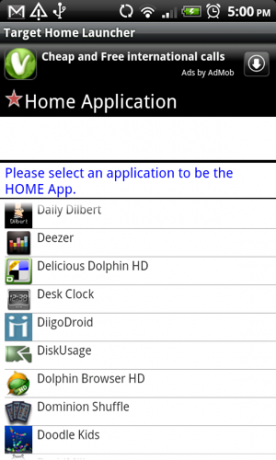
Muutke oma vaikekäivitajat
Tõenäoliselt näete siis seda teadet Rakendus „Target Home Launcher” pole vaikerakendus. Valige see vaikerakenduseks. Peate määrama vaikimisi käivitajaks „Sihtkoha käivitaja“. Vajutage nuppu OK.
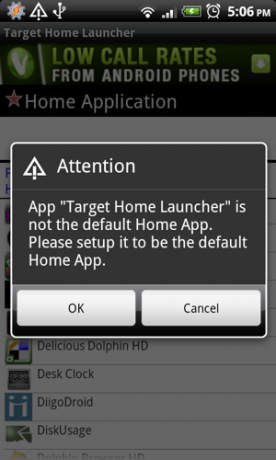
Järgmine valik on teie saadaoleva Androidi kodus käivitaja vahel, pealkirjaga „Täielik toiming, kasutades“. Kontrolli "Kasutage selle toimingu jaoks vaikimisi”Ja valige„ Sihtkoha käivitaja ”ja see seab teie kodunupu käivitaja teie jaoks õigesti.
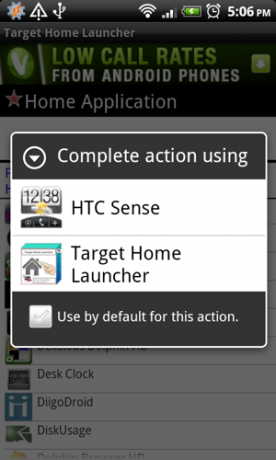
Kodu nupu rakenduse muutmine
Teid suunatakse tagasi rakenduste valimise juurde ja peate oma rakenduse uuesti tegema. Nüüd peaksite loendi ülaosas kuvama soovitud rakenduse. Kui soovite oma valikut kunagi muuta, klõpsake lihtsalt teisel rakendusel ja see muutub automaatselt. Klõpsake kodunupul ja proovige järele!
Kodu nupu muutmine tagasi
Kui otsustate pöörduda tagasi oma koduse nupu algse paigutuse juurde, on seda üsna lihtne teha. Avage rakendus „Target Home Launcher”, klõpsake menüünuppu ja valige „Lähtesta“. See eemaldab teie valitud rakenduse ja käivitaja. Järgmine kord kodus nuppu vajutades antakse teile valiku kanderaketid. Valige oma telefoni jaoks vaikimisi käivitaja ja see naaseb normaalseks.
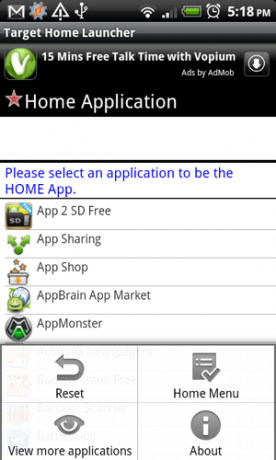
Rohkem Androidi muudatusi
Kuna olete ilmselgelt huvitatud oma Androidi seadete pisut muutmisest, võivad teile meeldida järgmised postitused:
- Muutke oma Android-telefon Windows 7 telefoniks käivitusprogrammiga 7 Muutke oma Android-telefon Windows 7 telefoniks käivitusprogrammiga 7Kuigi need pole nii populaarsed, on väiksematel mobiilse OS-i valikutel oma unikaalsed omadused. Näiteks Windows Phone 7-l on ainulaadne "Metro" liides, mis sobib suurepäraselt kõigil viisidel. See on ilus, see on lihtne, ... Loe rohkem
- Kuidas Android-telefoni juurutada rakendusega SuperOneClick Kuidas Android-telefoni juurutada rakendusega SuperOneClick Loe rohkem
- Gmote 2.0 - kasutage oma Androidi telefoni Media Centeri kaugjuhtimispuldina Gmote 2.0 - kasutage oma Androidi telefoni Media Centeri kaugjuhtimispuldina Loe rohkem
- AppLock: kindlustage Androidi telefoni seaded ja rakendused AppLock: kindlustage Androidi telefoni seaded ja rakendused Loe rohkem
Mida te arvate Sihtkodu käivitaja? Kas see on teie probleemid lahendanud?
Ange on Interneti-uuringute ja ajakirjanduse lõpetanud, kes armastab veebis töötamist, kirjutamist ja sotsiaalmeediat.


